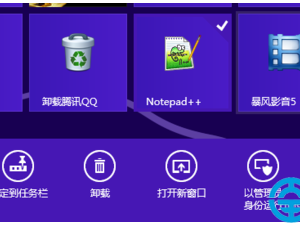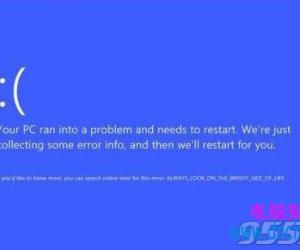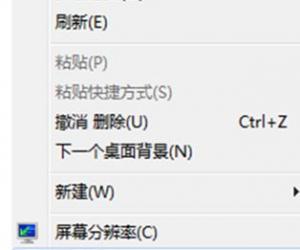如何实现自动加载CAD插件?避免手动加载的麻烦
发布时间:2020-03-31 17:30:01作者:知识屋
为了拓展AutoCAD软件的功能作用,我们可以从网上下载一些CAD插件进行使用,这里就有一个问题,为了避免手动加载插件的麻烦,小编建议大家设置启动AutoCAD软件时自动加载插件。如何实现自动加载CAD插件?请看文章说明。
如何设置自动加载CAD插件?
首先打开AutoCAD软件,开始举例,如图,输入坐标命令zbbz,显示未知命令,

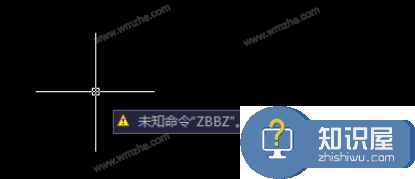
输入appload,加载命令,弹出面板,如图,在下方点击【启动组】——【内容】,
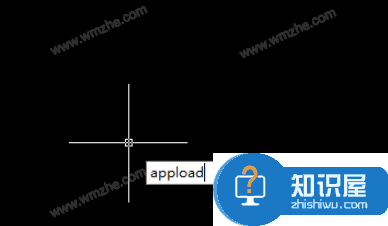
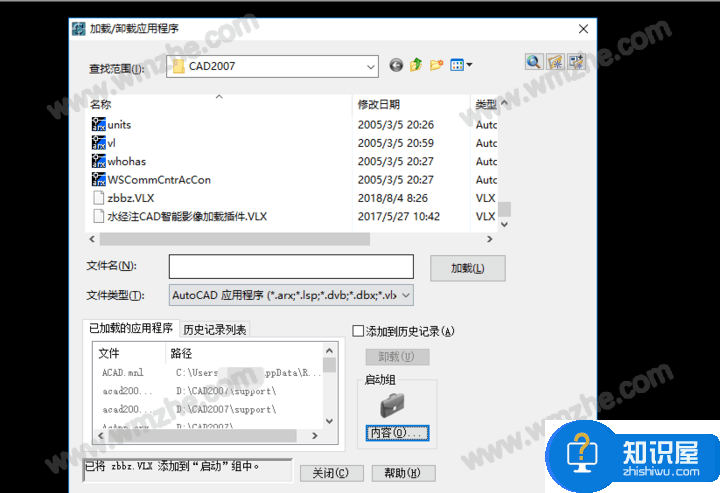
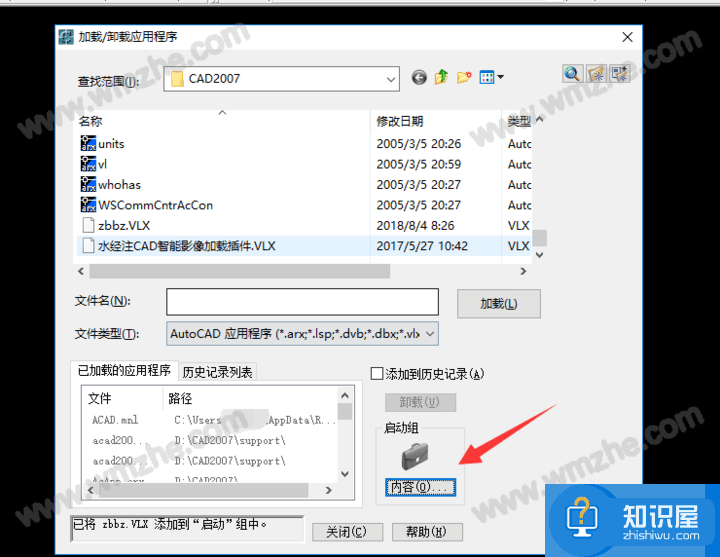
打开对话框,如图,点击【添加】,添加坐标标注的插件,再点击【关闭】,
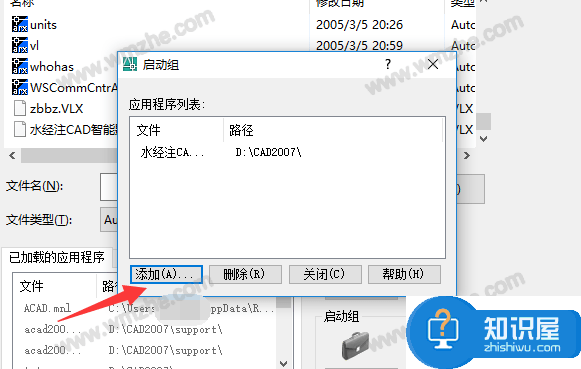
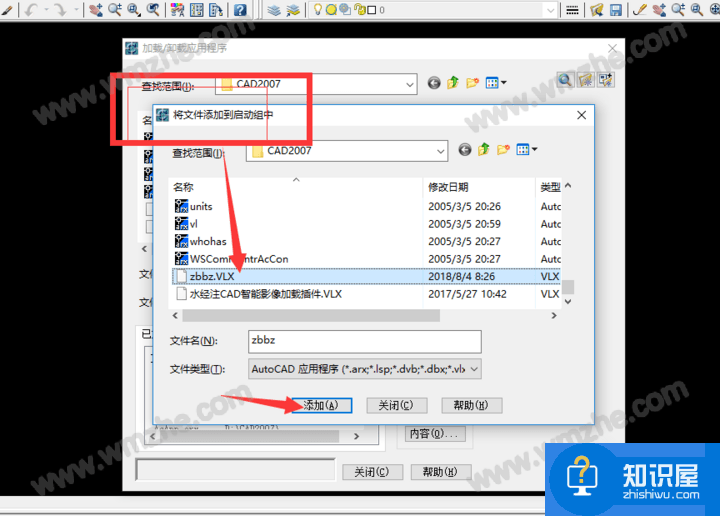
如此一来,即可将插件添加到自动启动项,点击关闭,
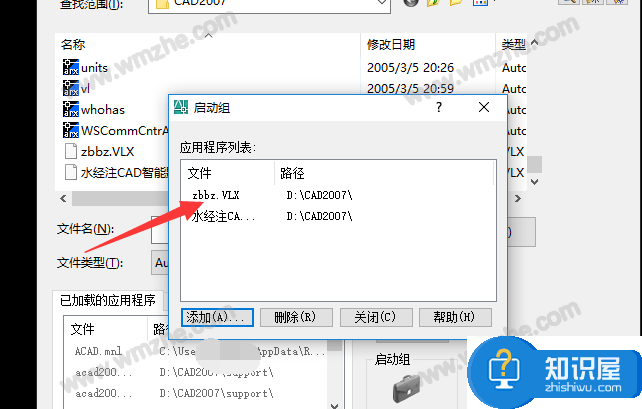
加载成功,关闭,在软件界面输入ZBBZ标注命令,即可标注坐标,
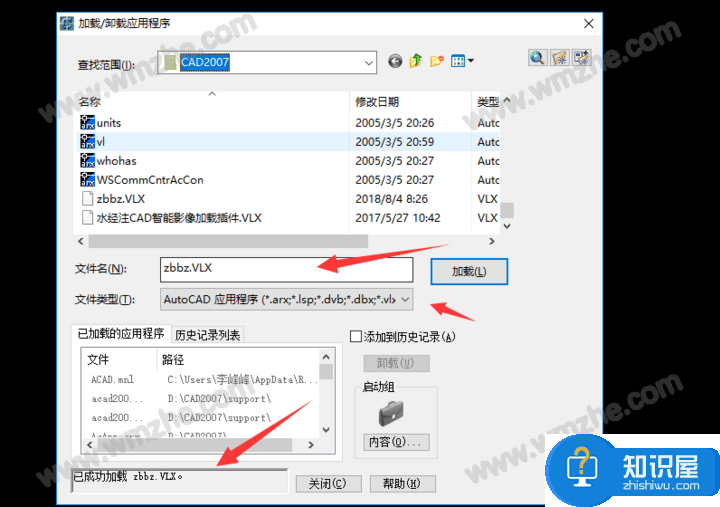

关闭AutoCAD,重启软件,不需要手动重复加载,便可以标准坐标。
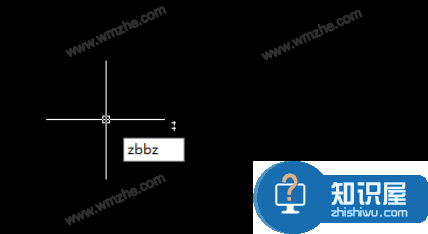

如果你需要经常使用某个CAD插件,即可设置自动加载插件,省去了手动加载的麻烦。想了解更多精彩教程资讯,记得关注zhishiwu.com。
(免责声明:文章内容如涉及作品内容、版权和其它问题,请及时与我们联系,我们将在第一时间删除内容,文章内容仅供参考)
知识阅读
软件推荐
更多 >-
1
 一寸照片的尺寸是多少像素?一寸照片规格排版教程
一寸照片的尺寸是多少像素?一寸照片规格排版教程2016-05-30
-
2
新浪秒拍视频怎么下载?秒拍视频下载的方法教程
-
3
监控怎么安装?网络监控摄像头安装图文教程
-
4
电脑待机时间怎么设置 电脑没多久就进入待机状态
-
5
农行网银K宝密码忘了怎么办?农行网银K宝密码忘了的解决方法
-
6
手机淘宝怎么修改评价 手机淘宝修改评价方法
-
7
支付宝钱包、微信和手机QQ红包怎么用?为手机充话费、淘宝购物、买电影票
-
8
不认识的字怎么查,教你怎样查不认识的字
-
9
如何用QQ音乐下载歌到内存卡里面
-
10
2015年度哪款浏览器好用? 2015年上半年浏览器评测排行榜!